全景照片拼接器 Hugin 2019.0.0 已经发布(不过目前Hugin不仅仅是一个全景拼接器了)。以下是如何在Ubuntu 16.04,Ubuntu 18.04,Ubuntu 18.10,Ubuntu 19.04中安装它。
欢迎使用 Hugin. 为了创建一张全景图像, 只要按照助理面板显示的顺序进行操作。
假如您有一个来自不同全景图像的图像文件夹, 您可以在 PTBatcherGUI 中使用菜单: 文件>搜索目录为了...>图像, 以便自动创建合适的项目文件, 运行助理并且有选择地缝合最终全景图像。

Hugin 支持大量第三方控制点检测器, 包括 Autopano, Autopano-SIFT-C, 和 Panomatic, 通过首选项 -> 控制点检测器来设置这些插件。
Hugin 2019.0.0的变化包括:
添加原始导入:使用原始转换器将RAW图像转换为TIFF。这可以通过dcraw(需要额外的exiftool),RawTherapee或darktable来完成。这些程序需要在外部安装。
修复了align_image_stack与EXR图像。
添加了范围压缩选项。在合并之前可以帮助LDR全景图照亮阴影。
蒙版编辑器的新热键(更改缩放级别为0,1和2)。
表达式解析器(GUI中的pto_var和“操作图像变量”)现在也可以读取所有图像变量。
line_find:忽略彼此距离较短的线条以获得更好的覆盖范围。还仅使用全景图的中心部分来搜索线控制点(忽略区域附近的zenit/nadir)。
pano_modify:添加了新的开关--projection-parameter来设置投影参数。
根据XDG基础目录规范存储程序设置(仅限Linux,需要使用wxWidgets 3.1.1或更高版本进行编译)。
如何在Ubuntu中安装Hugin 2019:
对于所有当前的Ubuntu版本,请执行以下步骤以通过非官方PPA安装全景图解器。
1.通过Ctrl + Alt + T或从应用启动器搜索“终端”打开终端。打开时,运行命令添加PPA:
linuxidc@linuxidc:~/linuxidc.com$ sudo add-apt-repository ppa:hugin/hugin-builds
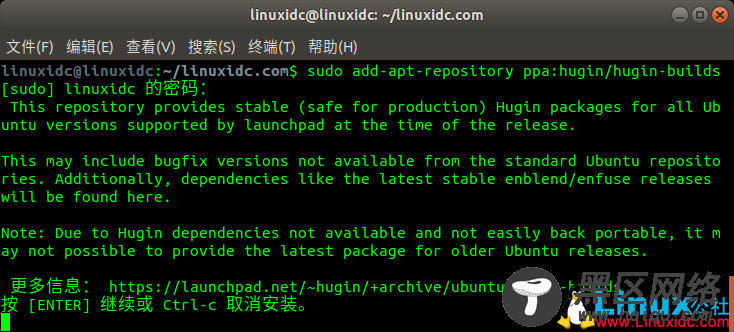
由于安全原因,用户密码(没有星号反馈),当它提示并按Enter键继续。
2.然后运行命令检查更新并安装Hugin 2019:
linuxidc@linuxidc:~/linuxidc.com$ sudo apt update
linuxidc@linuxidc:~/linuxidc.com$ sudo apt install hugin

不稳定版安装方法:
sudo add-apt-repository ppa:hugin/hugin-builds
sudo add-apt-repository ppa:hugin/nightly
sudo apt-get update
sudo apt-get install hugin enblend panini
如果安装了以前的版本,则通过Softw不are Updater升级它。
卸载:
要删除全景照片拼接器 Hugin,请在终端中运行命令:
linuxidc@linuxidc:~/linuxidc.com$ sudo apt-get remove --autoremove hugin hugin-tools
sudo apt-get remove --autoremove hugin hugin-tools
要删除PPA,请启动软件和更新,然后导航到“其他软件”选项卡。

